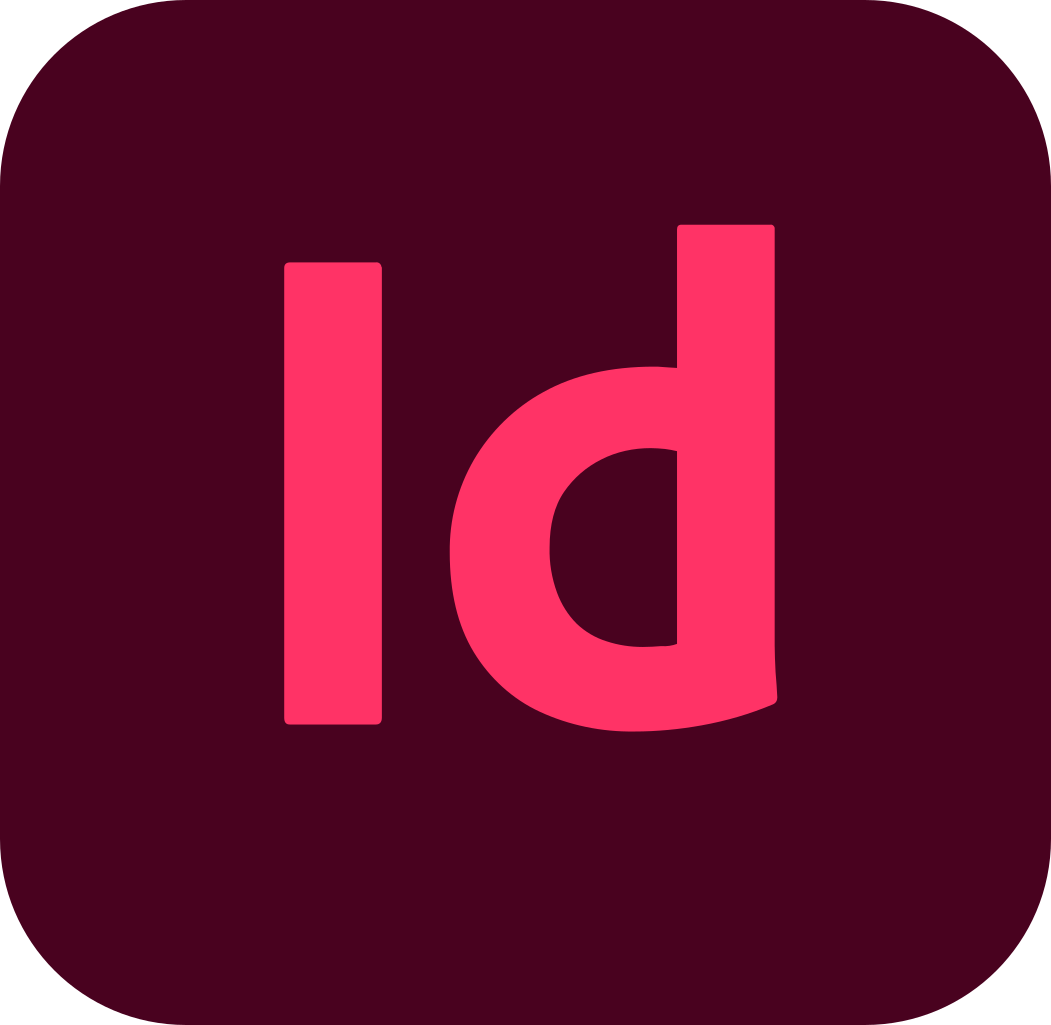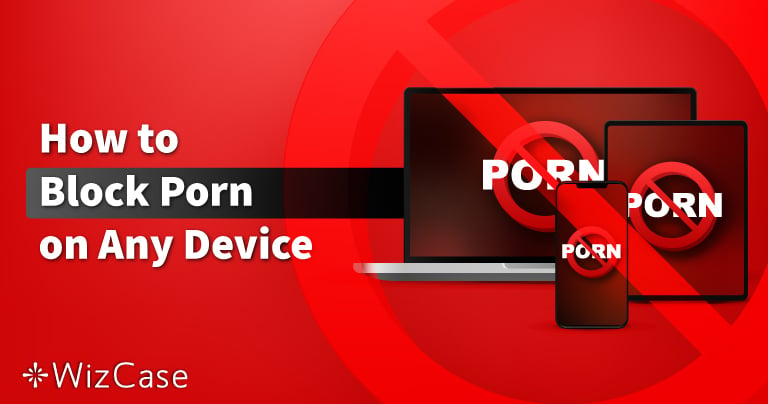O Adobe InDesign é um dos programas líderes do mercado em layout e design gráfico, com uma ampla variedade de ferramentas. Ele se tornou o software número 1 de estudantes e profissionais que desenvolvem projetos tanto para a mídia impressa, como para publicações online interativas.
Apesar de ser um software abrangente com ferramentas complexas, suas funções básicas não são assim tão difíceis de dominar, muito pelo contrário. Além disso, há uma série de tutoriais e guias que ajudarão você a também aprender mais sobre as ferramentas mais complicadas.
O InDesign é parte da suíte de aplicativos dos planos por assinatura Creative Cloud; porém, eu mostrarei como você pode baixar uma versão para testar o Adobe InDesign de graça por 7 dias.
Experimente o Adobe InDesign grátis por 7 dias!
Como Baixar e Instalar o Adobe InDesign de Graça
- Clique aqui e a página de download do Adobe InDesign oficial abrirá numa nova aba.
- Clique no link Teste Grátis na barra do menu.
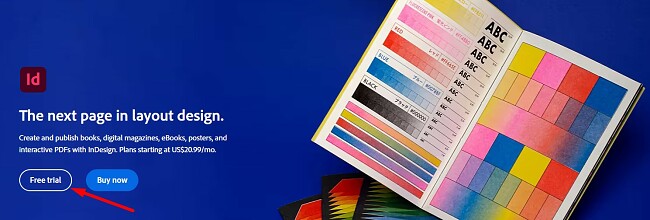
- A Adobe dá a você duas opções: baixar a Creative Cloud inteira com os seus mais de 20 aplicativos, incluindo o Photoshop, Illustrator, Acrobat Pro, entre outros, ou baixar somente o InDesign. Para fins de demonstração, baixarei aqui somente o InDesign avulso, embora os passos sejam os mesmos para as duas opções. Depois de selecionar seu plano, clique no botão Avaliar.
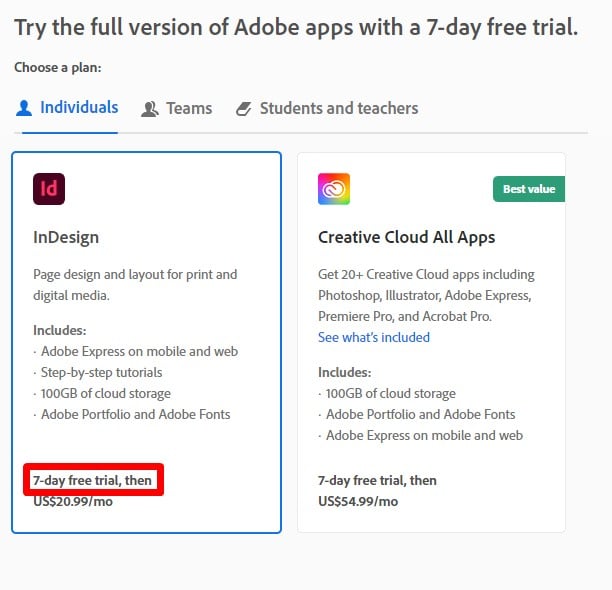
- Insira o seu e-mail e pressione Continuar. Se você já tem uma conta Adobe, insira sua senha para fazer o login; caso contrário, crie sua conta agora.
- Apesar de esta avaliação ser totalmente gratuita e não uma compra com garantia de reembolso, a Adobe pede os dados da forma de pagamento antes que possa prosseguir. Assim que terminar, pressione o botão para concordar e continuar.
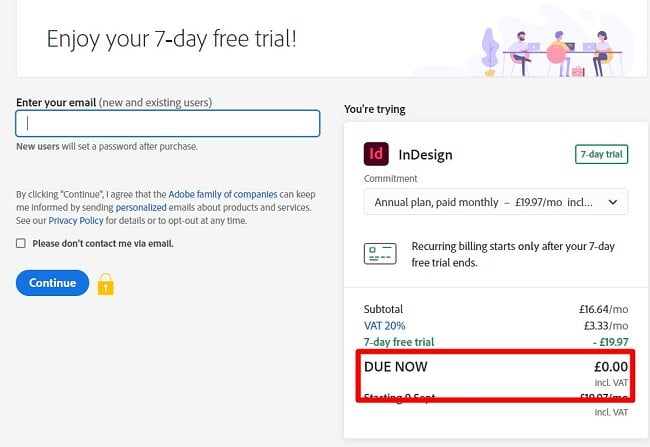
- Assim que o seu cartão de crédito for confirmado, o assistente de instalação da Creative Cloud será automaticamente baixado no seu computador.
- Uma vez concluído o download, abra o assistente e digite sua senha.
- A Creative Cloud será instalada no seu computador. Em seguida, ela iniciará automaticamente o download do InDesign. Se você optou por instalar todos os aplicativos da Creative Cloud, eles também serão instalados agora. Lembre-se apenas de que esses arquivos são pesados, e que a instalação de todos eles pode levar algumas horas.
Experimente o Adobe InDesign grátis por 7 dias!
Visão Geral do Adobe InDesign
O Adobe InDesign define o padrão do software de design de layouts. Estudantes e profissionais o utilizam para criar e publicar cartazes, catálogos, revistas, e-books e muito mais.
Sua popularidade se deve principalmente ao fato de que o programa é intuitivo e, de certo modo, fácil de usar. Ele conta com uma seleção completa de ferramentas para editar todos os aspectos do layout, do cabeçalho e rodapé até o ajuste do tamanho das imagens e edição de arquivos PDF. Você pode ainda escolher entre as opções de composição da sua seleção Adobe Fonts.
O InDesign é parte integrante da Adobe Creative Cloud. Isso facilita importar e carregar arquivos .psd do Photoshop, imagens vetoriais do Illustrator e arquivos de outros produtos da Adobe.
A interface do InDesign tem um layout similar ao de outros produtos Adobe. Se você nunca utilizou nenhum deles antes, certifique-se de aproveitar seu tutorial integrado para aprender como melhor utilizar a área de trabalho e suas diferentes ferramentas.
Recursos do Adobe InDesign
Atualização – O último lançamento do InDesign pode fazer toda a diferença para quem trabalha com documentos mais extensos ou complexos. Estas são algumas das principais e bem-vindas novidades:
- Velocidade em geral: a nova versão do InDesign é até 30% mais rápida do que as versões anteriores.
- Manuseio de arquivos: abra e salve arquivos grandes mais rapidamente, e trabalhe com tranquilidade, sem defasagem nem falhas.
- Renderização: veja as mudanças feitas ao seu documento praticamente na mesma hora, e exporte o conteúdo mais rápido do que nunca antes.
- Estabilidade: menos travadas e outros erros.
Em geral, essas melhorias ao desempenho do InDesign deixaram o software mais eficiente, responsivo e estável. Agora você pode economizar seu tempo e criar documentos com acabamento profissional com maior facilidade.
O objetivo principal do InDesign é proporcionar as ferramentas que você precisa para criar um layout profissional e atrativo.
Trata-se de um software gigantesco! São centenas de recursos e ferramentas, muito mais do que consigo cobrir neste único post, mas tratarei de destacar e explicar alguns dos mais importantes para ajudar você neste início. A Adobe disponibiliza guias e tutoriais detalhados que podem ser utilizados para aprender mais sobre ferramentas e funções específicas.
Tudo o que você precisa para criar seu layout
O InDesign tem uma ótima seleção de modelos de layout para o seu projeto, mas caso prefira criar o seu próprio layout, ele oferece tudo o que você precisa para que sua página fique do seu jeito.
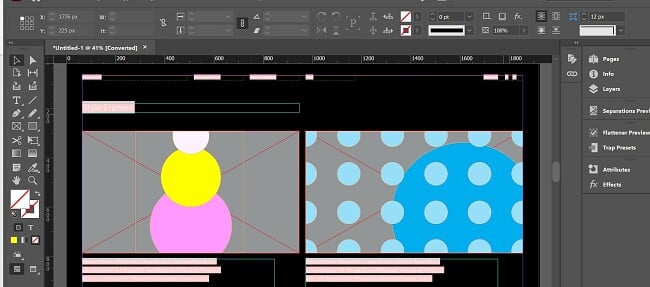
- Página principal – Um verdadeiro poupa-tempo para projetos com diversas páginas. A página principal incluirá elementos que você quer que apareçam em cada página para não precisar repetir o mesmo trabalho várias vezes ou ficar copiando e colando o tempo todo.
- Adicionar objetos – Inclua facilmente qualquer coisa no seu design: números de páginas, cabeçalhos e rodapés, quebras de capítulos, imagens e quaisquer outros elementos que precise para organizar seu layout.
- Design responsivo – O InDesign tem uma ferramenta chamada Layouts Líquidos que redimensionam a página com base no tamanho da tela. A ferramenta irá automaticamente ajustar todos os elementos da página quando ela for vista de um dispositivo móvel, ou mudar do modo paisagem para o modo retrato.
- Crie seções – Você pode criar seu layout do jeito que quiser com as quebras de seções intuitivas. Adicione-as à vontade, na forma de quadrados, círculos, retângulos ou octógonos, ou simplesmente disponha tudo em diferentes colunas. As seções são totalmente customizáveis.
- Adicione tabelas – Com o InDesign, você pode usar tabelas para organizar o conteúdo da sua página, criando e desenvolvendo sua própria tabela, ou importando-a de outros aplicativos.
Excelentes opções de tipografia
Quando você cria material publicitário ou publica um livro, o texto deve parecer perfeito. Até mais do que fotos, o texto conta a história da sua página e, portanto, ter a fonte, tamanho e design certos pode fazer toda a diferença entre alguém parar para olhar seu trabalho publicado ou passar batido por ele.

- Manipule textos – Com a ferramenta Adobe Sensei, o InDesign permite manipular facilmente o texto, do jeito que você quiser: das opções mais básicas, como alinhamento à direita, centro ou esquerda, até técnicas mais avançadas, como no contorno de uma imagem ou objeto.
- Fontes – Além de poder escolher qualquer uma das cem opções disponíveis da seleção Adobe Fonts, você também pode carregar suas próprias fontes. O InDesign ainda é compatível com o tipo de fonte OpenType SVG.
- Compatível com diversos idiomas – O InDesign trabalha com textos que vão da esquerda para direita e vice-versa. Com opções de idioma integradas, você pode criar seu trabalho em japonês, árabe e outros caracteres não latinos. Adicionalmente, há um painel Glifos que permite a inclusão de glifos e caracteres especiais na sua página.
- Capitulares – Aumentar o tamanho da primeira letra de um parágrafo ou uma seção é uma opção popular no design de muitos catálogos e livros. O InDesign facilita a aplicação de um determinado estilo a caracteres capitulares, e ainda proporciona uma borda atrativa com cantos personalizados.
Economize Tempo com o Estilo Automático
O Estilo Automático é um novo recurso que o InDesign acabou de lançar. Ele usa o Adobe Sensei para aplicar formatação ao texto automaticamente, identificando todos os elementos do conteúdo e aplicando um Pacote de Estilo ao que não estiver formatado. Isso vai economizar um bocado do seu tempo, ainda mais na hora de trabalhar com documentos longos ou complexos.
O Estilo Automático pode reconhecer uma variedade de elementos, como títulos, subtítulos, listas e tabelas. Ele também pode aplicar diferentes estilos de formatos a diferentes tipos de texto. Por exemplo, ele irá automaticamente aplicar uma fonte em negrito a títulos e uma fonte menor ao conteúdo.
Apesar de o Estilo Automático ainda estar em desenvolvimento, ela já me parece uma ferramenta excepcionalmente útil. Eu o usei para ter certeza de que todo o texto de um documento meu estava formatado de modo consistente, garantindo um acabamento mais profissional.
Uma ótima seleção de ferramentas de edição
São quatro os tipos de ferramentas que facilitam a edição de documentos, gráficos e textos: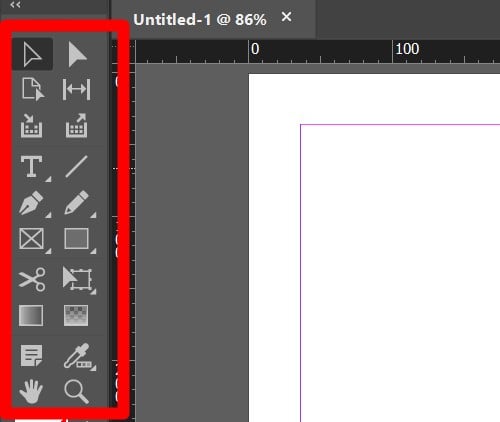
- Seleção – A seta preta é um dos instrumentos de seleção mais importantes da caixa de ferramentas do InDesign. Use-a para ativar uma camada ou selecionar objetos. Uma vez ativados, você pode movê-los pela tela, alterar a cor, sombras, ou agrupá-los com outros objetos.
- Transformação – Você pode usar as ferramentas de transformação para ajustar as proporções de um objeto, modificar sua orientação e tamanho. Os detalhes geométricos de cada um estão localizados no painel Transformar e incluem valores para posição, tamanho, rotação e distorção.
- Desenho e tipo – Você pode usar as ferramentas de caneta e lápis para adicionar objetos e ilustrações simples ao seu layout.
- Modificação e navegação – Use essas ferramentas para medir objetos e garantir que seu design não fique saturado ou poluído.
Compatível com arquivos PDF interativos
Não é surpresa para ninguém que a Adobe, a criadora do PDF, incluiu no InDesign a compatibilidade com esses arquivos. O processo foi aperfeiçoado no último lançamento do produto, possibilitando a edição de PDFs diretamente no InDesign, sem a necessidade de trabalhar primeiro no Acrobat para depois importá-los para o seu projeto. Você pode compartilhar o arquivo PDF e ver quaisquer comentários, notas ou alterações feitas por outros membros da equipe.
O PDF pode incluir recursos interativos, como botões, vídeo clipes, marcadores, transições para documentos com mais de uma página e áudio, todos super úteis para criar layouts e designs para a Web.
Adicione links para publicações online
Caso esteja trabalhando num projeto que será publicado online, é importante que ele inclua conteúdo no qual os usuários podem clicar para ir de uma página para outra. Apesar de ter sempre sido uma simples ação quando você trabalha com HTMLs, ou criando websites, isso nem sempre foi fácil durante a criação de páginas da Web, e-books e catálogos no InDesign. Agora, ele permite:
- Adicionar hyperlinks – Você pode criar seu link a partir de palavras ou fotos específicas para levar seus leitores ou usuários para uma outra página dentro do site ou para um site externo.
- Botões de design – Caso queira que seus leitores assinem sua publicação, ou simplesmente cliquem num botão para votar em algo, você pode adicionar botões que executem tarefas específicas com o InDesign.
- Marcadores – No caso de PDFs muito extensos, você pode adicionar marcadores para facilitar a navegação até páginas específicas ou textos dentro do documento.
- Importar links do Microsoft Word – Se você fez toda a parte do texto, incluindo a adição de links, no Microsoft Word, ficará feliz de saber que o InDesign manterá a formatação e links, sem precisar repetir todo o trabalho.
Processo de Comprovação para Encontrar Erros no Documento
O painel de Comprovação é um recurso do Adobe InDesign que verifica a presença de erros no seu documento antes de você exportá-lo. Isso pode ajudar a evitar problemas na hora de imprimir ou publicá-lo, por exemplo.
Ele analisa o documento de acordo com um conjunto de regras predefinidas, que podem ser utilizadas para verificar uma variedade de erros, como:
- Fontes ausentes: se alguma fonte estiver faltando, o erro será sinalizado para ajudar a garantir que o documento seja impresso ou publicado corretamente.
- Imagens incorporadas com resolução baixa: se a resolução de alguma imagem integrada está baixa, o erro será sinalizado. Desse modo, você pode atuar para ter certeza de que as imagens impressas ou publicadas com seu documento apresentem alta qualidade.
- Texto em excesso: se um texto tem excesso de tipos, isso significa que não há espaço suficiente para todo o texto caber na página. Esse erro será sinalizado no painel de Comprovação para ajudar você a evitar problemas na hora de imprimir ou publicar seu documento.
- Inconsistências com cores: outro aspecto verificado e sinalizado como erro na Comprovação para que você possa imprimir ou publicar seus documentos com as cores corretas.
- Problemas de compatibilidade com PDF: se o seu documento tem esse problema, o erro será sinalizado na Comprovação. Isso pode ajudar a evitar que outros usuários não consigam visualizá-lo ou até mesmo abri-lo corretamente.
Para começar, abra o painel de Comprovação (Janela > Saída > Comprovação). Depois, selecione um dos diferentes perfis disponíveis a partir da lista suspensa. Cada perfil é um conjunto de regras predefinidas que você pode usar para verificar erros específicos, de acordo com o tipo de documento com o qual está trabalhando e o modo como pretende exportá-lo.
Depois de selecionar um perfil de comprovação, clique no botão de análise para iniciar a inspeção do seu documento. Quaisquer erros encontrados serão exibidos no painel de Comprovação. Para ver mais informações sobre qualquer um deles, basta clicar duas vezes no erro correspondente.
Para resolver um erro, basta clicar no botão de Corrigir. O recurso de Comprovação tentará fazer a correção automaticamente e, caso isso não seja possível, você terá que corrigi-lo de modo manual.
Depois de corrigir todos os erros, você já pode exportar seu documento sem medo de ser feliz!
Publique seu trabalho online
Você pode publicar seu projeto online instantaneamente com o InDesign, sem precisar baixar nenhum outro software ou instalar plugins. O projeto finalizado terá um URL compartilhável e poderá ser visualizado em computadores e dispositivos móveis. Sempre é possível atualizar seus documentos publicados com novas fotos, vídeos ou outros componentes multimídia, e simplesmente republicar o arquivo atualizado.
Uma atualização importante ao InDesign no momento da publicação permite ao usuário procurar por textos específicos. Para ser bem sincero, achei surpreendente eles terem demorado tanto para fazer essa atualização, porém, antes tarde do que nunca.
Para deixar o texto “pesquisável” em publicações online, você só precisa ativar a opção para permitir que os visualizadores pesquisem e copiem texto no documento publicado na hora de publicá-lo. Após sua publicação, os leitores poderão fazer suas buscas utilizando a barra de pesquisa na parte de cima do documento.
Seus documentos ficam mais amigáveis e acessíveis com um texto que pode ser pesquisado. Isso é particularmente útil para usuários que precisam encontrar informações de um jeito rápido e fácil.
Integração com o Google Analytics
Depois de publicar seu projeto, agora você pode integrá-lo com o Google Analytics. Este recurso foi adicionado no último lançamento do InDesign, e permite acompanhar o tráfego e o engajamento dos seus documentos publicados. Ele proporciona insights práticos, como informando quem está interagindo com seus projetos, como eles se engajam e de onde são, entre muitos outros dados. Você pode usar essas informações para fazer ajustes aos documentos e aumentar seu retorno sobre o investimento.
Para poder configurar esta integração, você precisa ter uma conta do Google. Uma vez que tenha sua conta ativa, abra o documento desejado do InDesign, e clique no botão Arquivo. Depois clique em Publish Online e, em seguida, na guia Análise. Informe sua IP de rastreamento do Google Analytics; por fim, pressione o botão para publicar.
Uma vez publicado seu documento, você será capaz de acompanhar o tráfego e o engajamento na sua conta do Google Analytics.
Para aproveitar ao máximo os benefícios desta integração, você deve criar uma conta Google Analytics separada para seus documentos do InDesign. Desse modo, fica mais fácil acompanhar todo o tráfego e o engajamento dos leitores. Além disso, você pode estipular metas para ver como as pessoas estão interagindo com seus documentos e completando ações específicas, como baixando um arquivo ou clicando num determinado link.
Facilidade de Uso
À primeira vista, o InDesign parece ser um programa bastante complexo. Porém, caso já tenha trabalhado com quaisquer outros programas da Adobe, será mais fácil entender o layout e como o sistema de painéis funciona, onde todas as ferramentas estão armazenadas.
Embora elas não sejam tão difíceis de aprender, e você certamente não precisa ser um publicitário ou designer gráfico profissional para utilizá-las, pode levar algum tempo até que se familiarize com tudo. O InDesign tem um tutorial muito útil, que cobre cada um dos seus diferentes painéis e ferramentas. Todos os painéis podem ser personalizados para agilizar seu acesso às ferramentas que mais utiliza. Caso não tenha certeza como uma ferramenta se chama, você pode colocar seu mouse sobre ela por um segundo e seu nome será exibido. Depois, basta procurar por ela no tutorial para aprender como utilizá-la.
O InDesign tem alguns belos modelos para ajudar você a começar a trabalhar com o programa. Eles podem ser filtrados por Web, publicações digitais e dispositivos móveis para encontrar o modelo ideal para o que precisa. Achei isso bastante útil no começo, antes de eu tentar criar meu próprio layout do zero.
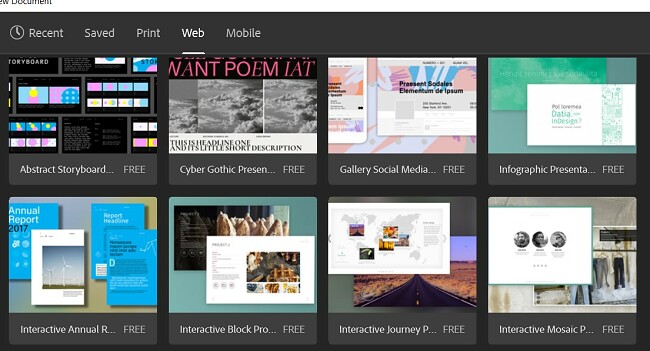
Interface
A Adobe criou uma interface totalmente personalizável para o InDesign, e consistente com outros aplicativos da Adobe, em cinza escuro. Mas você pode mudar a cor se preferir algo um pouco mais alegre.
A área de trabalho principal fica no meio da tela e as ferramentas mais comumente utilizadas ficam do lado esquerdo. Outras opções de ferramenta podem ser encontradas na barra superior, e opções de personalização e painéis ficam à direita.
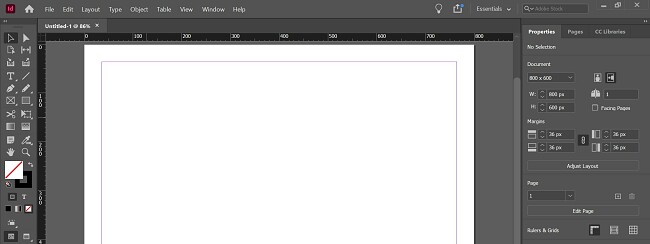
As áreas de trabalho são o que realmente tornam o InDesign tão fácil de usar, principalmente com grandes projetos. Você pode criar diversas delas, cada uma dedicada a uma tarefa diferente, e passar de uma para a outra com facilidade.
Eu achei isso particularmente útil quando trabalhava em projetos que incluíam projetos baseados na Web interativos e impressos. Cada página tem seus próprios requisitos de layout, e eu tenho áreas de trabalho dedicadas para cada uma.
Na área de trabalho básica, você pode adicionar ou remover quaisquer ferramentas com base no que estiver trabalhando. Há também áreas de trabalho dedicadas a livros, impressão e correção, e tipografia. Você pode mudar de área clicando no nome da área desejada na barra superior da sua tela.
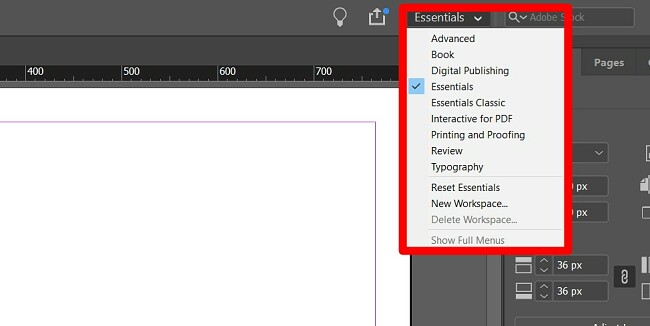
Você pode usar as áreas de trabalho como um ponto de partida, ajustando-as de acordo com as suas necessidades conforme vai se sentindo mais confortável com as ferramentas. O InDesign também dá a você o controle para encaixar suas áreas de trabalho, desencaixar aquelas que não precisa, ou defini-las como flutuantes.
Compatibilidade
O InDesign está disponível apenas para Windows e Mac, e não há um aplicativo oficial do InDesign para tablets ou telefones. Não se deixe enganar pelo aplicativo InDesign nas lojas do Google Play e iTunes. Esses são tutoriais ou aplicativos que afirmam ser o InDesign, mas se você verificar o desenvolvedor, verá que eles não são da Adobe.
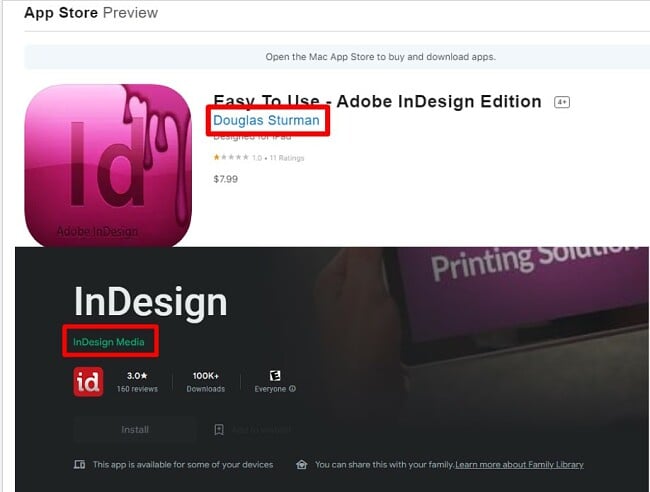
Requisitos de sistema do InDesign para PC e Mac
As especificações listadas abaixo são os requisitos mínimos necessários para usar o InDesign. Se o seu sistema não tiver o processador, RAM ou adaptador de vídeo suportado corretos, o software não será executado corretamente e poderá causar falhas no seu computador. Além de atender aos requisitos mínimos, o InDesign requer apenas uma conexão com a internet durante a validação da licença durante a instalação. No entanto, algumas bibliotecas e serviços só estão disponíveis com uma conexão com a internet.
Sistema Operacional: Windows
| Processador | Multicore Intel or AMD Athlon |
| Sistema operacional | Windows 10, 11 (64-bit) |
| RAM | 8 GB |
| Espaço em disco disponível | 3.6 GB |
| Resolução do monitor | 1024 x 768 e suporte para exibição HiDPI |
| Adaptador de vídeo suportado | placa de vídeo de 32 bits |
macOS
| Processador | Multicore Intel ou Apple Silicon/M1, com SSE4.2+ SIMD Engine |
| Sistema operacional | 10.15 (Catalina) ou superior |
| RAM | 8 GB |
| Espaço em disco disponível | 4.5 GB |
| Resolução do monitor | 1024 x 768 com suporte para tela Retina |
| Adaptador de vídeo suportado | placa de vídeo de 32 bits |
Mesmo que seu computador atenda aos requisitos mínimos, você pode aproveitar estas dicas para melhorar ainda mais o desempenho do InDesign:
- Use um computador com um processador potente e bastante RAM. As especificações mínimas ajudam, mas quanto melhor o processador e maior a RAM, melhor será a execução do software.
- Trabalhe com uma unidade local em vez de uma unidade da rede.
- Feche quaisquer programas desnecessários rodando em segundo plano.
- Mantenha a instalação do InDesign atualizada.
- Use o painel de Performance para monitorar os recursos do seu sistema e identificar quaisquer áreas onde o desempenho pode ser melhorado.
Como Desinstalar o Adobe InDesign
Quando o período de 7 dias da avaliação gratuita chegar ao fim, você pode desinstalar o Adobe InDesign seguindo alguns passos simples. Caso ainda esteja procurando por um programa de publicação e composição tipográfica para desktop, confira as alternativas gratuitas mais abaixo.
- Digite Adicionar ou Remover Programas na barra de busca do Windows do seu computador, e pressione Enter.
- Encontre o Adobe InDesign na lista de programas instalados e pressione o botão Desinstalar.
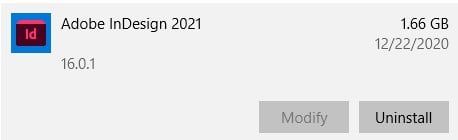
- O aplicativo Adobe Creative Cloud abrirá para verificar se você deseja salvar suas configurações do InDesign no computador. Caso não tenha nenhuma intenção de reinstalar o software, clique em Não.
- O desinstalador do Adobe removerá o InDesign do seu computador.
Como Cancelar a Sua Conta do Adobe InDesign
Para evitar cobranças indesejadas, não se esqueça de cancelar a sua conta do Adobe ao término dos 7 dias da avaliação gratuita. Além de uma breve pesquisa automática, nenhum motivo para o cancelamento é necessário, assim como nenhum vendedor inconveniente tentará convencer você a pagar por uma assinatura integral.
- Faça o login na sua conta do Adobe.
- Abra a opção Planos, localizada na barra do menu.
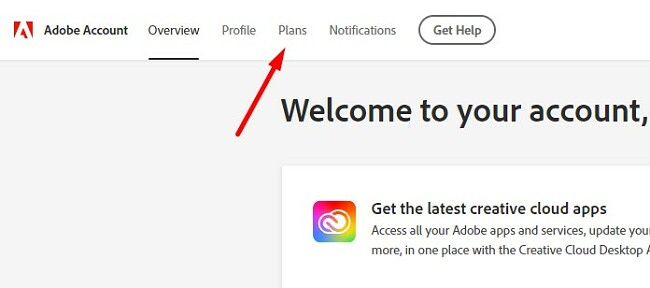
- Clique em Gerenciar Plano.
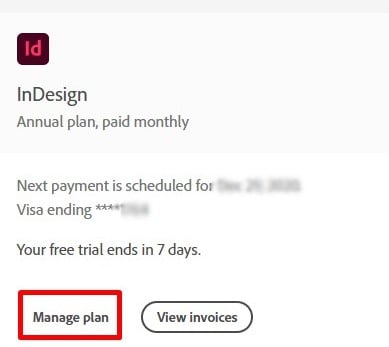
- Pressione o botão Cancelar Plano.

- Uma nova página será aberta perguntando o motivo do cancelamento. Você pode simplesmente pular as perguntas e clicar no link para confirmar o cancelamento na parte de baixo da página.
- Assim que a sua conta for cancelada, você perderá imediatamente o acesso ao InDesign.
Outros Aplicativos da Adobe Creative Cloud
- Adobe Photoshop – O editor gráfico número um do mercado só melhora. A última versão do Photoshop inclui ferramentas fáceis de usar para ajustar as feições de uma pessoa ou modificar rapidamente a cor do céu, além de ferramentas aprimoradas para “casar” fontes. Tudo isso, somado aos recursos de alto nível e metodologia de camadas, faz da marca um renomado caso de sucesso.
- Adobe Illustrator – Caso esteja trabalhando com imagens vetoriais, o Adobe Illustrator é um programa que você precisa baixar. Ele vem com uma seleção completa de ferramentas para criar, editar e produzir imagens baseadas em vetores escaláveis. O Illustrator conta também com uma ampla oferta de modelos e tutoriais em vídeo para ensinar você a como usar corretamente cada ferramenta, caso esteja começando a se familiarizar com o programa.
- Adobe Premiere Pro – Seja para criar um longa-metragem inteiro ou preparar um vídeo clipe para um amigo, o Adobe Premiere Pro tem as ferramentas de edição certas para você. O software de edição multi-track permite edição de multicâmera, ajuste de cor e balanço, adição de efeitos visuais e muito mais.
Perguntas Frequentes
O Adobe InDesign é grátis?
O Adobe InDesign não tem uma versão grátis permanente para download. O software premium só pode ser adquirido por meio de um dos seus pacotes de assinatura. Fuja de quaisquer sites que ofereçam o InDesign de graça por longos períodos: ela é falsa ou pirateada, ou ainda pode ser um malware para roubar seus dados pessoais. O que você pode fazer é seguir os passos acima para garantir seus 7 dias de avaliação gratuita baixando e instalando o Adobe InDesign original. Esse tempo deve ser suficiente para testar todos seus recursos, ou até mesmo trabalhar em pequenos projetos de graça.
Como posso adicionar números de página no InDesign?
Você pode numerar as páginas dos seus documentos de diferentes maneiras no InDesign. Uma delas é criando um quadro de texto em cada página onde quer que os números apareçam. Depois, é só digitar o número da página no respectivo quadro. O InDesign irá automaticamente atualizar esses números conforme você adiciona e remove páginas do seu documento.
Outra opção é seguir estes passos:
- Vá até Layout > Opções de numeração e seção.
- Na caixa de diálogo das ‘Opções de numeração e seção’, marque a opção ‘Iniciar seção’.
- Sob ‘Prefixo da seção’, digite um nome para sua seção.
- Sob ‘Iniciar numeração de página em’, digite o número onde deseja que a numeração comece.
- Clique em OK.
Como salvar um arquivo do InDesign como PDF?
Por serem os criadores do PDF, não é nenhuma surpresa a Adobe integrar a funcionalidade PDF ao seu InDesign. Para salvar os arquivos nesse formato, clique no botão Arquivo e selecione Exportar. Você poderá então escolher a opção PDF da lista suspensa de formatos na caixa de diálogo que é exibida; em seguida, pressione Salvar. Algumas opções personalizáveis também estão disponíveis, como PDF, compatibilidade, qualidade da imagem e compactação.
Como desativar a hifenização no InDesign?
O InDesign oferece uma série de opções para controlar a hifenização. Você pode desativá-la no documento inteiro ou em parte dele, ou especificar a quantidade mínima e máxima de caracteres que devem vir antes e depois de um hífen. Também dá para especificar quais letras não devem ser hifenizadas.
Para acessar as configurações de hifenização, vá para ‘Texto’ > ‘Estilos de parágrafo’ e clique duas vezes no estilo que deseja modificar. Na caixa de diálogo com as opções de estilo de parágrafo, clique em ‘Hifenização’.
Como adicionar fontes no InDesign?
O InDesign vem com excelentes opções de tipografia para ajudar a deixar seu projeto exatamente do seu jeito. Se a fonte que deseja utilizar não está entre as centenas de fontes que já vêm integradas do Adobe Fonts, outras do tipo OpenType SVG podem ser carregadas seguindo estes passos:
- Vá até Janela > Tipo > Font Book.
- No painel Font Book, clique no botão ‘+’.
- Navegue até o arquivo de fonte que deseja adicionar e clique em Abrir.
A fonte será adicionada ao painel Font Book, e você já poderá usá-la em seus documentos.
Como inserir imagens no InDesign?
Você pode inserir imagens no InDesign de diferentes maneiras, dependendo das suas necessidades. O primeiro passo é sempre clicar no botão Arquivo; depois, selecione Inserir e escolha a imagem. Agora você pode inseri-la em qualquer parte do documento que quiser e ajustar seu tamanho.
Caso queira adicionar a imagem a um quadro existente, você deve primeiro selecionar o quadro desejado; depois, clique em Arquivo > Inserir, e uma caixa de diálogo será aberta para que possa incluir a foto.
O terceiro método é arrastar e soltar a imagem da pasta do seu computador na sua área de trabalho. Ela será carregada no InDesign, e você poderá movê-la, ajustar seu tamanho, ou arrastá-la para um quadro e inseri-la aí.
O Adobe InDesign é seguro?
São muitas as medidas de segurança adotadas no Adobe Creative Cloud e também para a proteção do trabalho criado no seu desktop, impedindo o acesso de usuários indesejados. É importante que você baixe uma versão oficial do InDesign e evite softwares pirateados ou craqueados, pois eles podem apresentar sérias falhas de segurança.
O InDesign é compatível com outros produtos do Adobe?
Sim. Na verdade, essa é uma das grandes vantagens de usar o InDesign. Da integração e adição de PDFs até arquivos PSD do Photoshop, ou imagens do Premiere Pro e Illustrator, trata-se de uma integração eficiente, que pode resultar em belos layouts e designs.
O Adobe cobrará algum pagamento ao final da minha avaliação gratuita do InDesign?
Quando você se registra para a avaliação gratuita do InDesign, o Adobe pede a inclusão de um método de pagamento para que eles possam cobrar a assinatura ao término desse período de testes. Para evitar que isso aconteça, programe um lembrete para cancelar a sua conta ao final do 7º dia para impedir cobranças indesejadas.
Conclusão
O Adobe InDesign é o software de design de layouts líder da indústria para publicações digitais e impressas. Ele tem todos os recursos e ferramentas necessários para garantir que você consiga o layout desejado, incluindo opções de tipografia, uma variedade de modelos predefinidos, páginas principais, designs responsivos e diferentes tipos de ferramentas de edição. Ele conta ainda com um recurso de comprovação que verifica o documento em busca de diferentes tipos de erros antes de publicar ou exportar o projeto finalizado.
Você pode testar o Adobe InDesign de graça por 7 dias para ver se ele é o programa certo para o que precisa, ou para trabalhar gratuitamente em algum projeto de design curto.
Ler mais